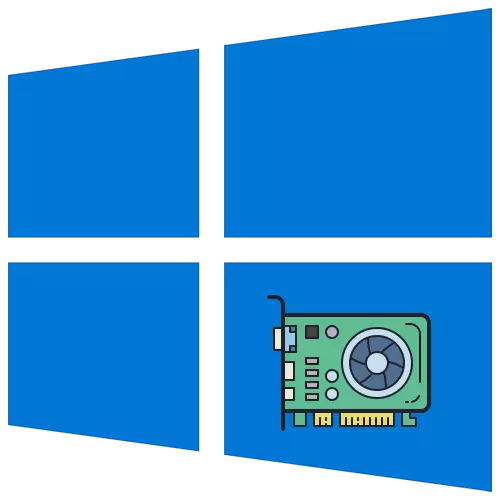
Метод 1: Эчке ос функцияле
Windows 10да урнаштырылган видео-карның төп үзенчәлекләрен карау өчен, сез өстәмә коралларны йөкли алмыйсыз, ОПЕРГАНТ операция системасының функциясен куллана алмыйсыз. Кирәкле мәгълүмат алу өчен берничә төрле вариант бар. Без аларның һәрберсен карап чыгарбыз, һәм сезгә тиешле сайларга кирәк.Вариант 1: "Тапшыру менеджеры"
Эш менеджеры персоналы - график адаптерның хәзерге күрсәткечләре, стресс тарихы һәм төп параметрлар белән танышу өчен зур вариант. Кирәкле мәгълүматны алу өчен, сезгә берничә тапкыр басырга кирәк булачак.
- Тапшыру тактасында һәм контекстта буш урынга уң төймә белән басыгыз, "бирем менеджеры" ны сайлагыз.
- Кушымтаны баштан соң, "Спектакльгә" басыгыз.
- "Графика процессорына" басыгыз һәм уңдагы күрсәткечләргә карагыз.
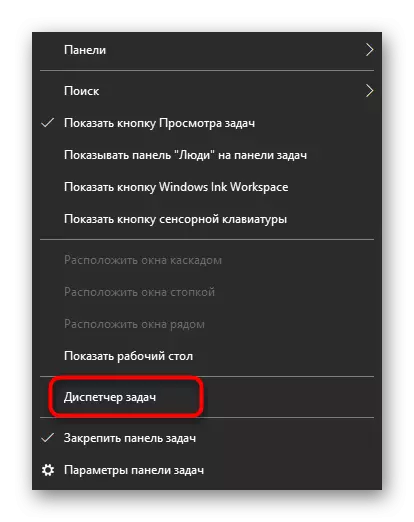
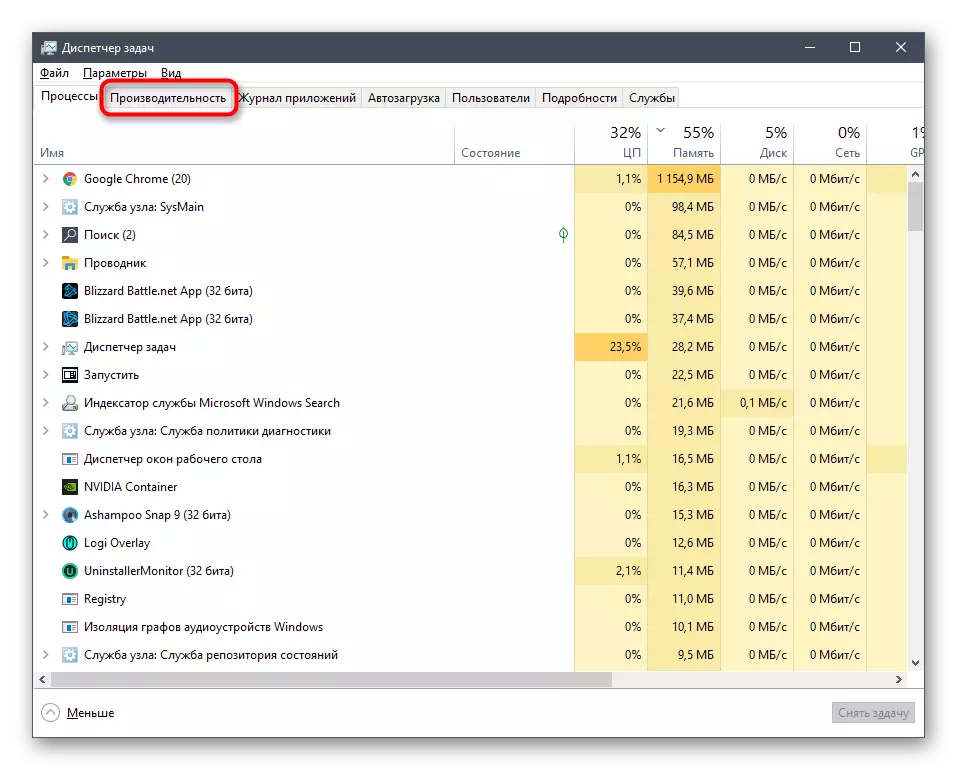
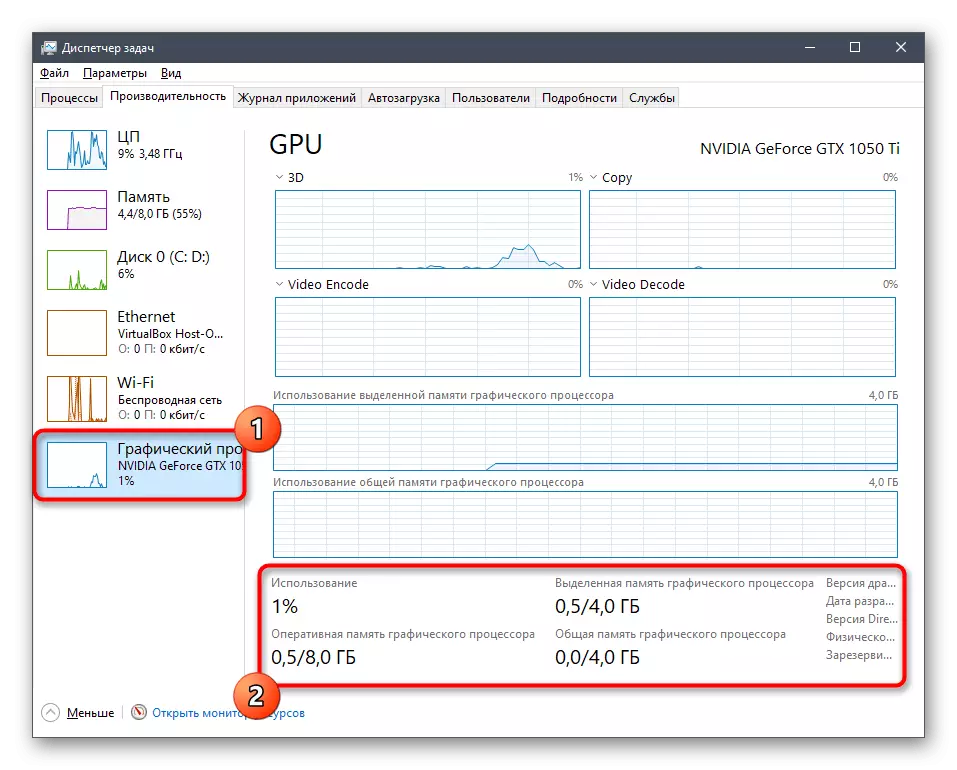
Кирәк булса, операция системасын күпме график адаптер ресурсларын аңлау өчен йөкне күзәтегез.
2 нче вариант: Видео картасы белән идарә итү панел
Windows-та Amd һәм NVIDIA-ның Windows карталары драйверларын урнаштырганда, график заявка Контроль панель биреме өстәлде. Аны түбәндәгечә була торган төп параметрларны карау чарасы буларак кулланылырга мөмкин:
- PCM-ны эш өстәлендә теләсә нинди уңайлы урында басыгыз һәм "Nvidia Контроль панель" яки "Радеон көйләүләре" эшләгез.
- Күренгән тәрәзәдә система турында блок табыгыз һәм аңа барыгыз.
- Ул сезнең компонентыгызны табу һәм детальләрне карау өчен генә кала. Сез машина йөртүче версиясен, хәтер интерфейсы, тизлек, сәгать ешлыгы һәм видео-карталар алып барыла аласыз.
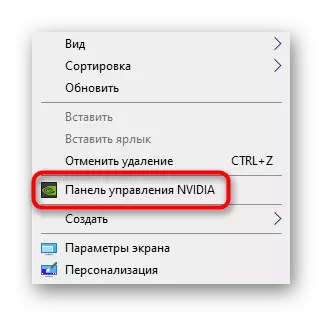
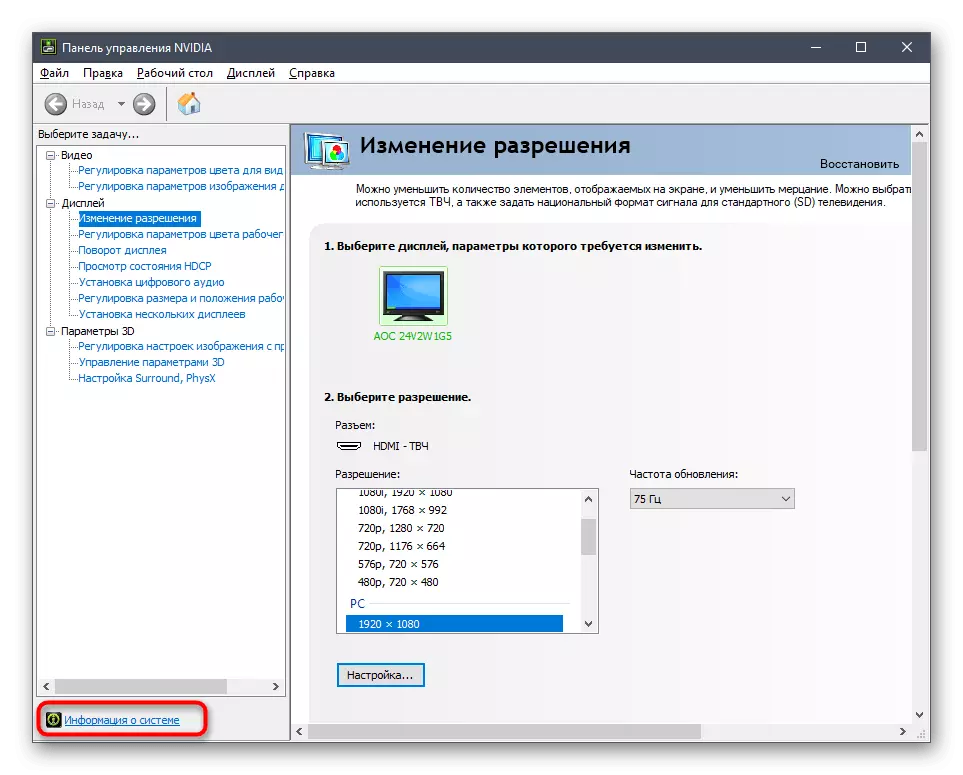
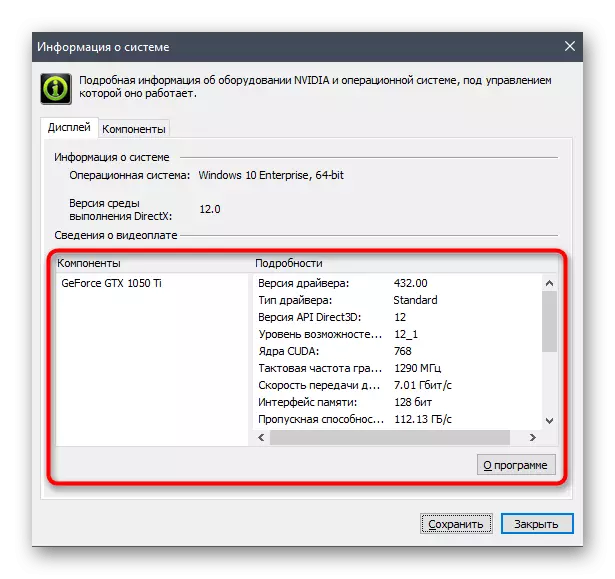
NVIDIA видео-карта хуҗалары операцион системада контроль панель җитмәгәндә проблема белән очрашырга мөмкин. Аннары күрсәтмә коткаруга кире кайтачак, безнең бүтән автордан соң, сез түбәндәге сылтамага басып, укуга барасыз.
Күбрәк укыгыз: Windows 10да югалган NVIIDIA контроле панелен кайтарыгыз
3 вариант: "Diredx диагностик коралы"
"Диагностик диагностика" - операцион системаның тагын бер ясалган компоненты, ул карала торган параметрларны билгеләү өчен яраклы. Аңа рәхмәт, графика адаптерының исемен һәм хәтер саны гына түгел, драйверлар турында да тулы мәгълүмат алырга мөмкин. Бу корал "йөгерү" коммунальлеге аша башлана (җиңү + r), анда DXDiaG кертергә һәм ENTER төймәсенә басыгыз.

Яңа тәрәзәдә, "Экранга" салынга керегез һәм алынган мәгълүматны карагыз.
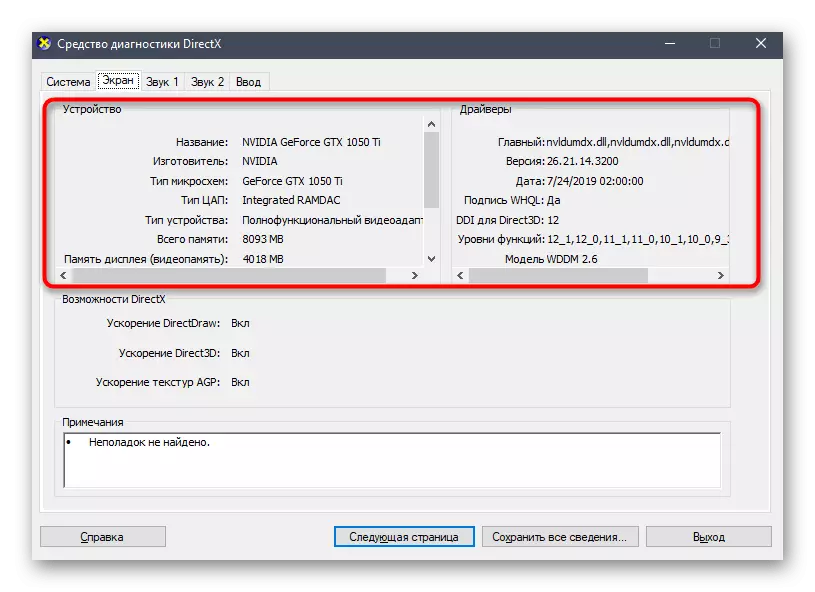
4 нче вариант: "Видео адаптер" менюсы "
Windows 10-ның "параметрлары" параметрлары аша алынган кайбер мәгълүмат алырга мөмкин.
- "Старт" ны ач һәм "параметрлар" кушымтасына бар.
- "Система" плитәсенә басыгыз.
- "Дисплей" бүлегендә "Алдын күрсәтү параметрлары" төймәсенә басыгыз.
- Яңа биттә "Дисплей өчен видео аудаптер үзенчәлекләре" төймәсенә басыгыз.
- Графика адаптерының барлык төп параметрлары урнашканда, үзлекләр менюсы барлыкка килә.
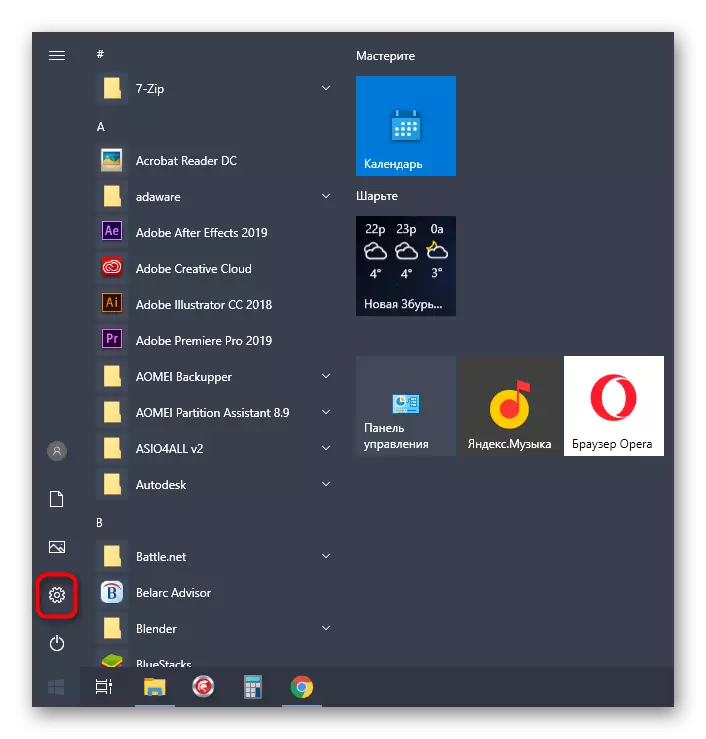



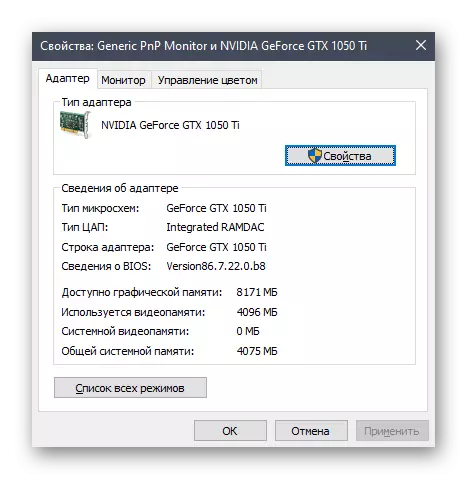
Әгәр дә ясалган акча кирәкле мәгълүмат бирмәгән булса яки биремне махсус программа тәэминаты ярдәмендә тормышка ашыру күпкә җиңелрәк дип саный, түбәндәге ысул белән карагыз.
Метод 2: Өченче як уйлап табучыларның программа программалары
Урнаштырылган компьютер компонентларының характеристикаларын карау өчен эшләнгән бик күп программалар бар. Без ике популяр корал мисалын алабыз, шуңа күрә һәркемнең мондый программа тәэминаты белән үзара бәйләнешнең ничек очрый.Вариант 1: GPU-Z
GPU-Z программасы белән ул аның максатын ачыклый - анда, функциональлек график адаптер параметрларын күрсәтүгә юнәлтелгән. Бу җайланма спецификациясе белән иң җентекле танышу белән кызыксынган барлык кулланучыларга туры киләчәк.
- Aboveгарыда программа мәкаләсенә бару өчен югарыдагы төймә кулланыгыз, һәм аның ахырында рәсми сайттан йөкләү өчен сылтама табыгыз. Урнаштырганнан соң, GPU-Z эшләтеп, дөрес график адаптер түбәндәге исемлектәге исемлектә сайлануларына инаныгыз. Шул ук тәрәзәдә барлык төп мәгълүматны карагыз.
- "Сенсорлар" салынмасының хәзерге температураны, җанатарлар һәм көчәнешнең тизлеген күрсәтә. Графикларны яңарту реаль вакытта була, шуңа күрә алар мониторинг чарасы буларак кулланылырга мөмкин.
- Аның якынча бер үк күрсәтелә, "алга киттеләр", ләкин шулай ук барлык детальләрне өйрәнергә теләгән тәҗрибәле кулланучылар өчен файдалы вариантлар бар.
- GPU-z сайты аша график адаптер спецификациясен төп кыстыргычта карау өчен, эзләү төймәсенә басыгыз.
- Килешкән браузерда яңа салынмада спецификация турында мәгълүмат барлыкка киләчәк, шул исәптән компонентның чын образын да ачты.

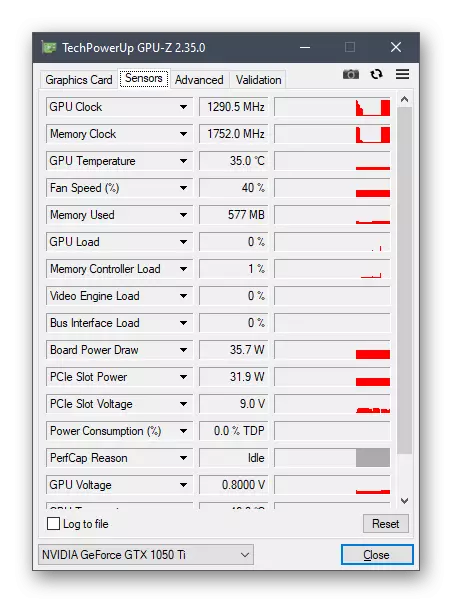
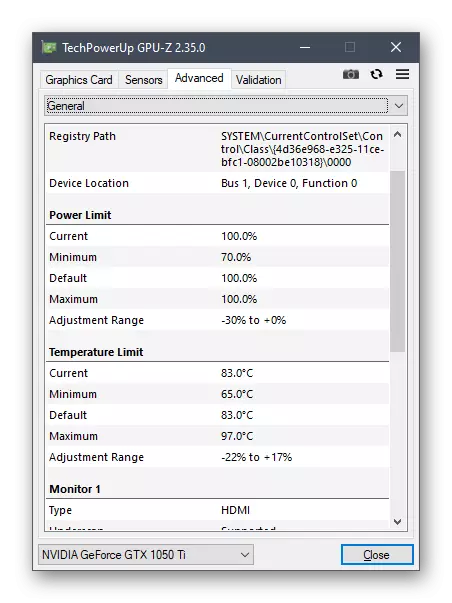
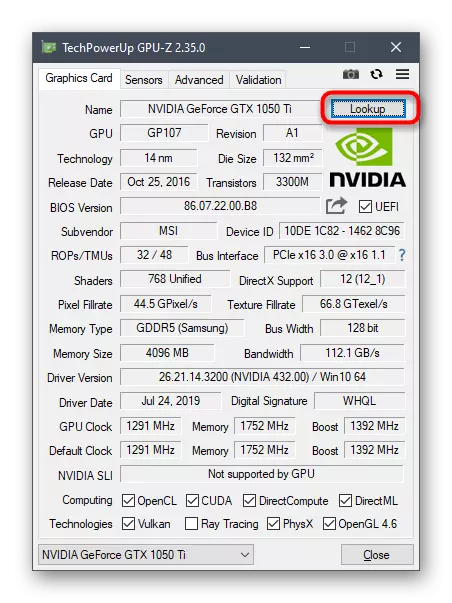
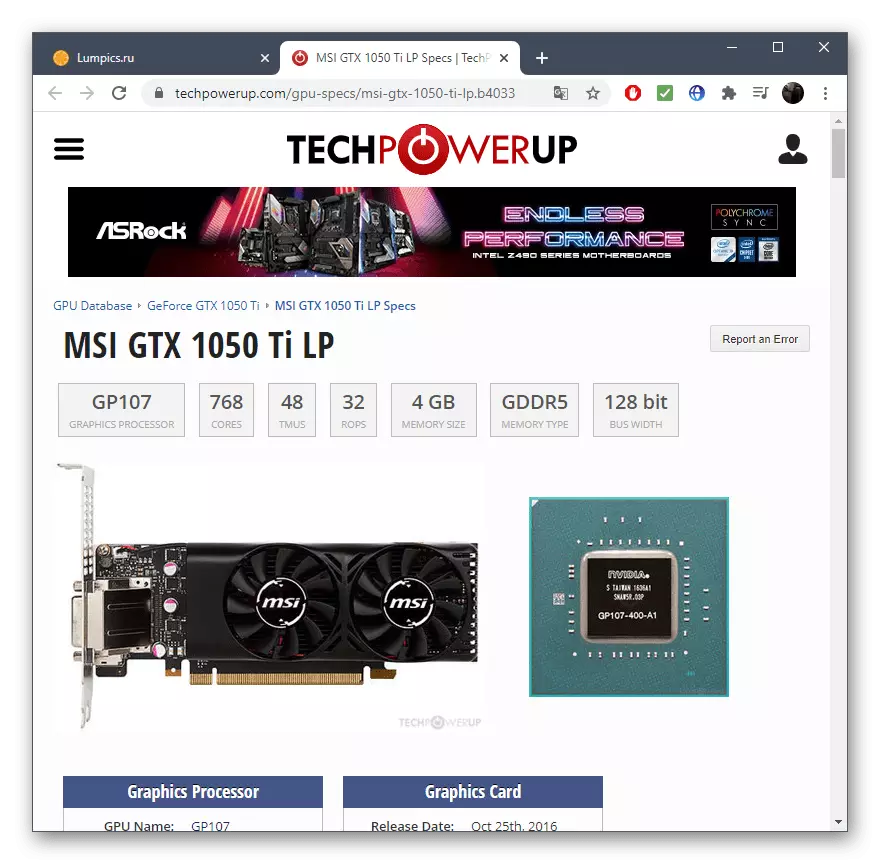
2 нче вариант: Система
Спектакль - компьютерда урнаштырылган компонент һәм периферик җиһазлар турында киң таралган кыскача программа алу. Видео карточкалар параметрларын карау бик яхшы, әгәр дә сез температураны һәм көчәнешкә килсә, тиз арада эшләргә кирәк булганда.
- Компьютерга спецификацияне сезнең санакка куегыз, һәм башланганнан соң, компонент анализ процессы тәмамлануны көтеп торган "График" бүлегенә керегез.
- Блокны видео картасы белән киңәйтегез һәм бирелгән барлык мәгълүматны карау.
- Температура аерым төстә сайланган, һәм сенсор уку берничә секунд саен очрый, шуңа күрә кыйммәт динамик яңартылган.


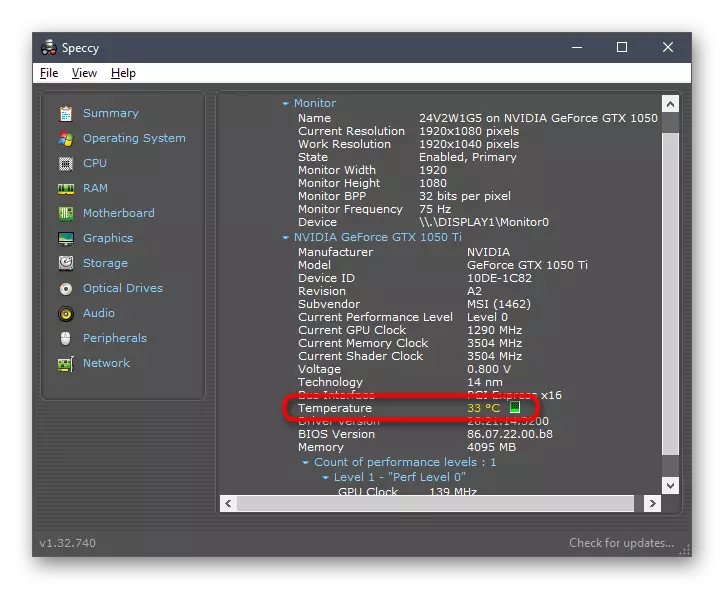
Безнең сайтта шулай ук компьютер компонентларына урнаштырылганны карау өчен программалар анализы турындагы аерым мәкалә бар.
Күбрәк укыгыз: Компьютерның тимерләрен билгеләү программалары
Метод 3: Рәсми сайт турында мәгълүмат эзләү
Видео карточкасының рәсми бите - җайланма турында иң яхшы мәгълүмат чыганагы. Әгәр дә сезнең белән карарлар тулы рәсем күрсәтмәгән булса, бу ысулны кулланыгыз.
- NVIDIAның рәсми сайтына керегез яки AMD FORACE исеменең исемен эзләү системасында кертегез.
- Эзләү нәтиҗәләре арасында битне табыгыз һәм бит ачу.
- Сезнең спецификацияне табыгыз һәм мәгълүматны карау.
- Алар компонентның төрле җыелышларына карап блокларга бүленәләр, шуңа күрә теләгән характеристиканы билгеләү кыен түгел.
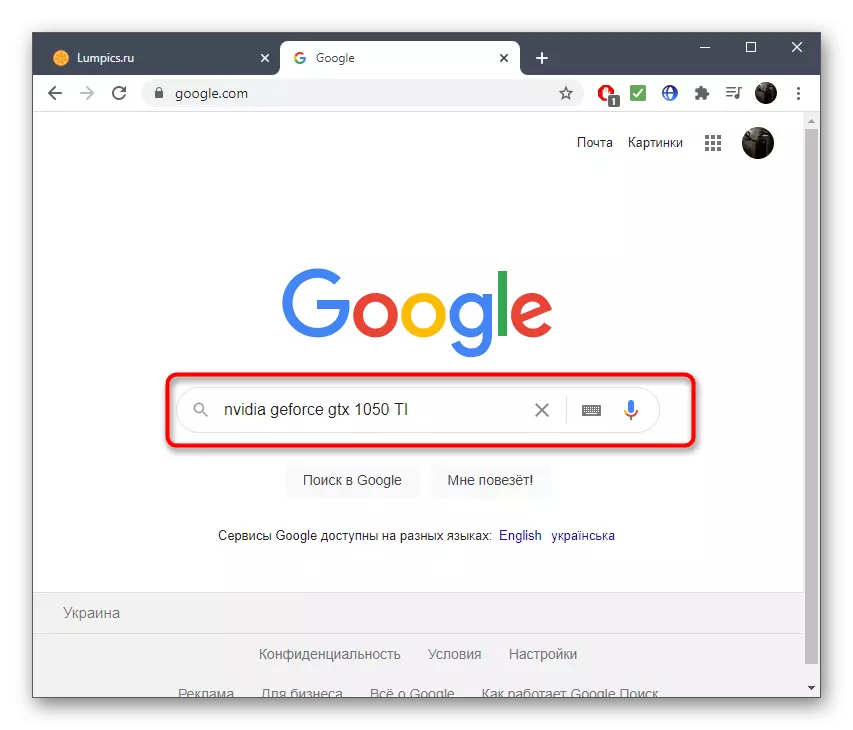
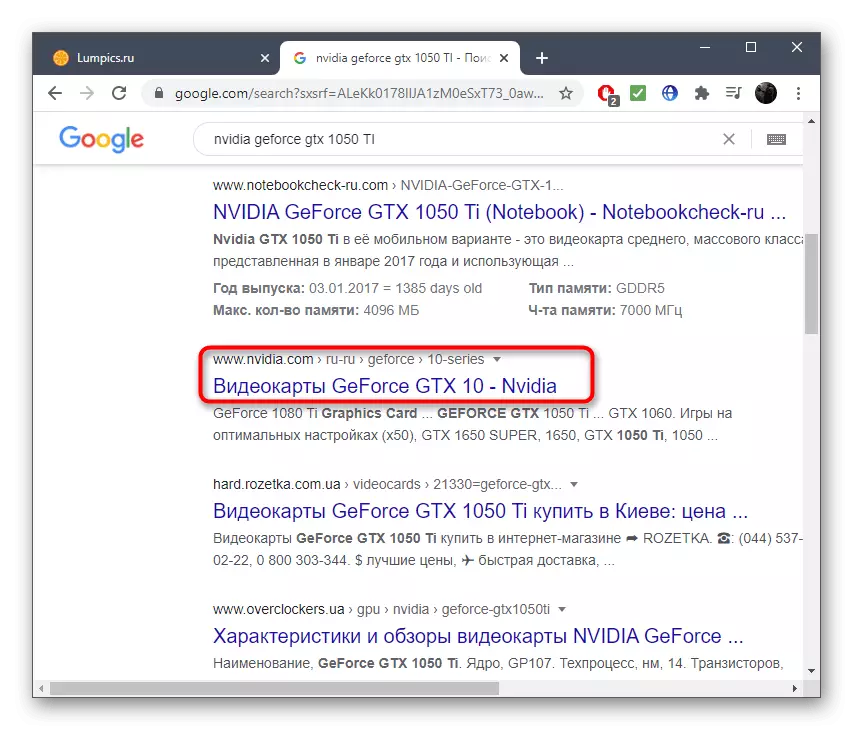
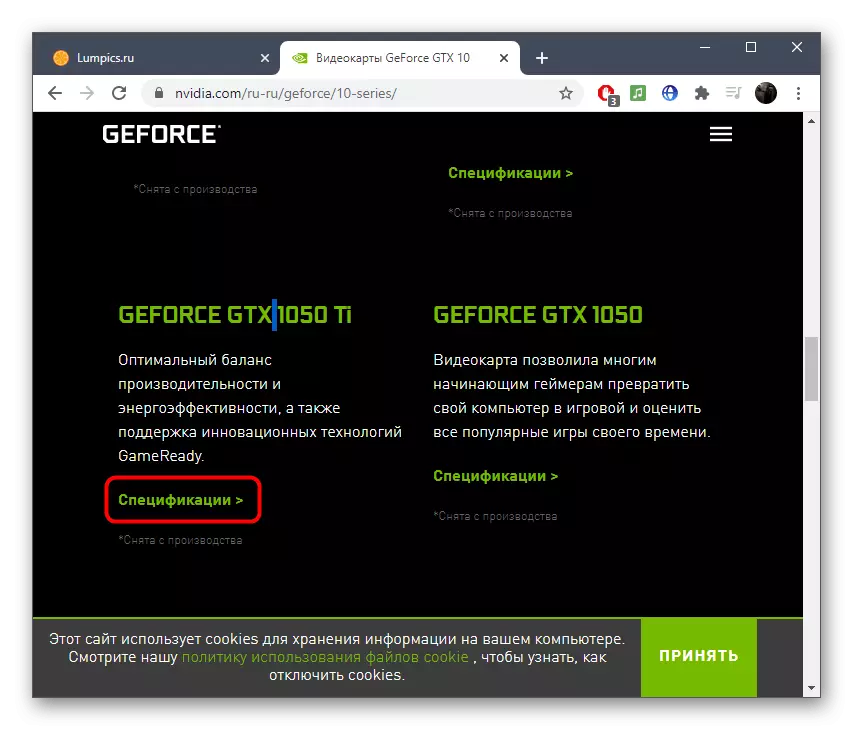
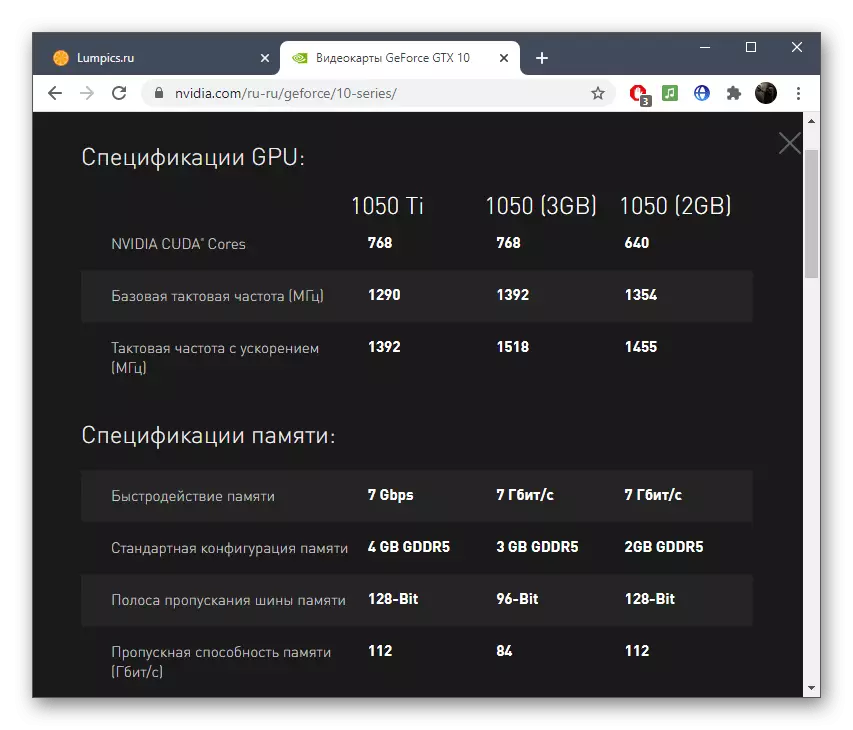
Әгәр дә кыенлыклар график адаптер моделенең төгәл исеменнән килеп чыкса, тиешле ысул табып, астагы сылтама буенча күрсәтмәләрне кулланыгыз.
Күбрәк укыгыз: Windows'тагы видео карточкагызны билгеләгез
